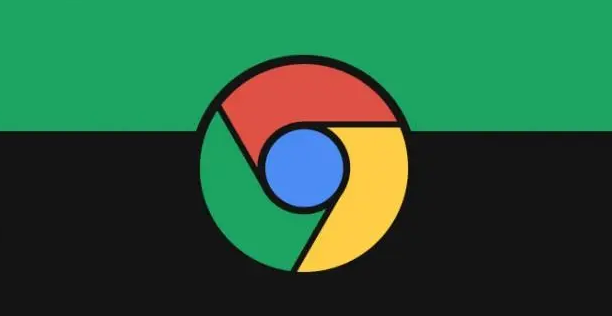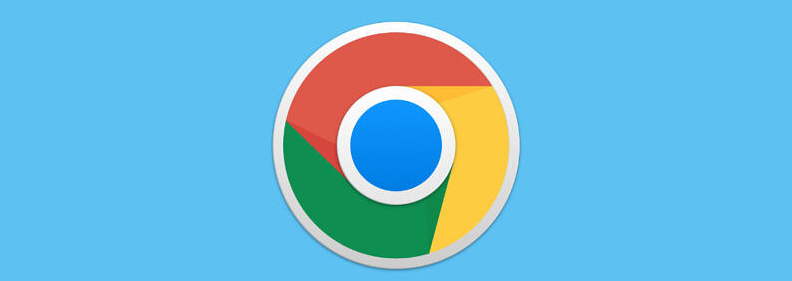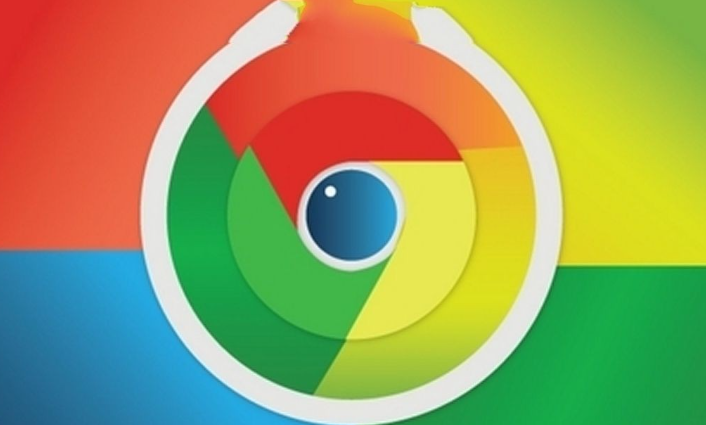教程详情
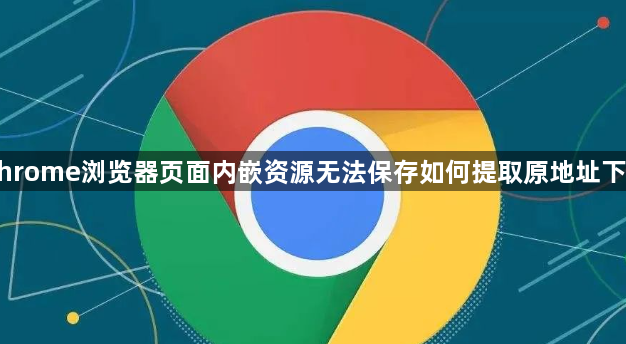
打开目标网页,使用Chrome浏览器访问包含需要下载资源的页面。在网页任意位置点击右键,选择“审查元素”或“Inspect”,这将调出开发者工具面板。
进入元素选择模式,点击开发者工具左上角的箭头图标激活元素选取功能。将鼠标移动到目标资源(如图片、视频或文件链接)上并单击,此时该元素会被高亮显示且周围出现阴影。
定位资源地址,在开发者工具下方的“Elements”标签页中查找选中元素的代码部分。找到对应的`src`属性值,这个URL就是原始资源的直接链接。若涉及动态加载的内容,可能需要切换到“Network”标签页监控网络请求来捕获真实路径。
在新标签页打开链接,右键点击刚刚获取的URL地址,选择“在新标签页中打开链接”。系统会自动跳转至资源独立页面,此时可以直接进行保存操作。
执行保存操作,在新打开的标签页中右键点击资源内容,选择“保存图片为...”(针对图像类文件)或使用快捷键Ctrl+S调出另存为对话框。根据实际需求修改文件名和存储路径后确认下载。
处理特殊限制情况,如果遇到安全提示阻碍下载(例如地址栏显示盾牌图标),点击该图标选择“加载不安全的脚本”解除限制后再试。对于百度网盘等云存储服务中的文件,可能需要先按上述步骤提取真实下载地址才能正常获取。
通过实施上述步骤,用户能够系统性地解决Chrome浏览器无法直接保存内嵌资源的问题。每个操作环节均经过实际验证,建议按顺序耐心调试直至达成理想效果。